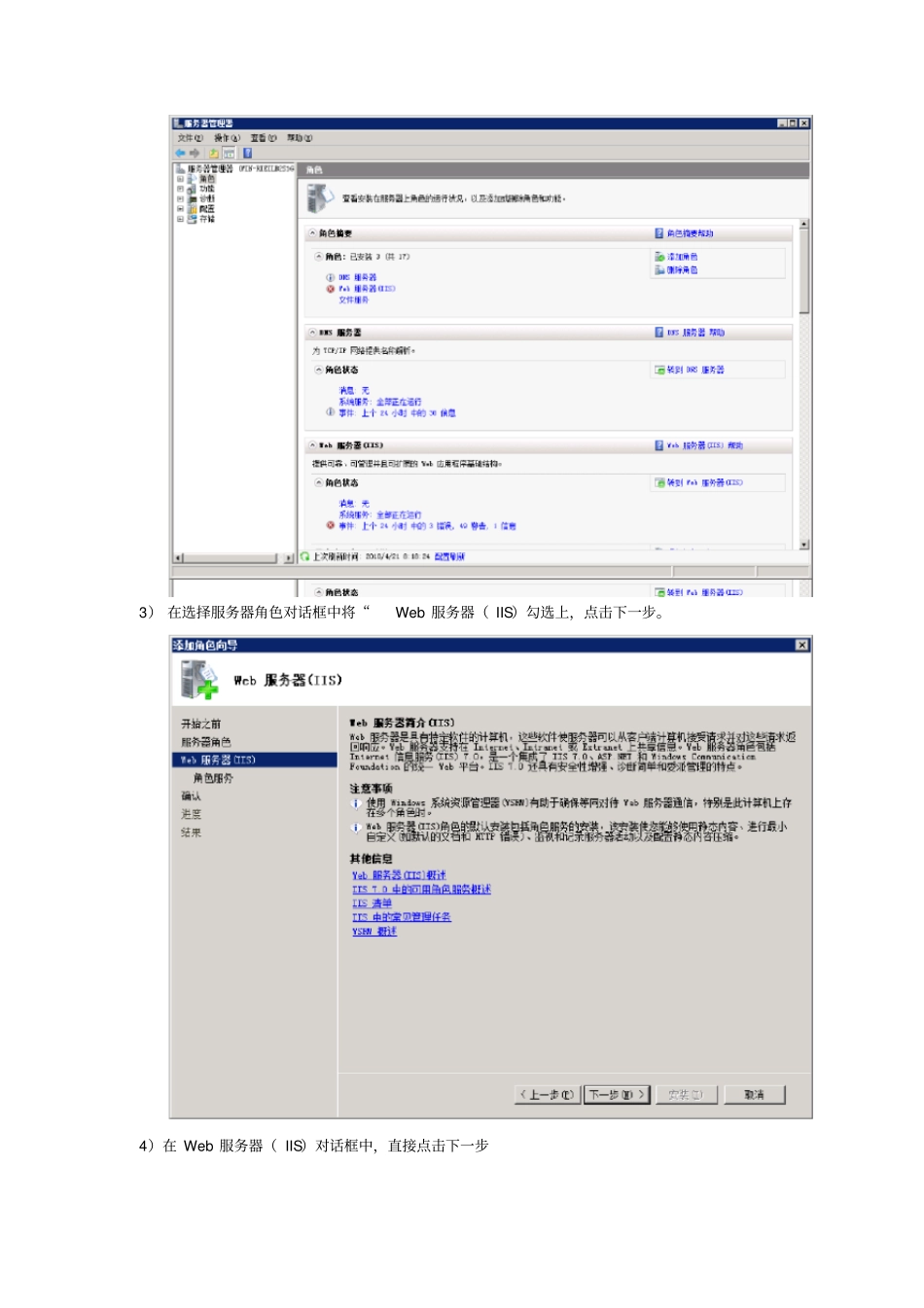实验 5 windows server 2008综合实验----FTP服务器配置5.1 实验目的(1)掌握 FTP服务器的安装方法;(2)掌握发布FTP站点的方法;(3)掌握测试FTP服务器的方法。5.2 实验环境实验分两人一组,每组每人分配一台PC,一个 windows server2008 安装 ISO文件。5.3 实验要求假设每位同学成立了自己的公司,现要求在公司内部安装windows server 2008 ,建立内部的FTP服务,可以通过客户机访问和实现FTP服务。5.4 实验步骤1、步骤一:安装FTP服务windows server2008 上安装 FTP服务器步骤1) 点击“开始” ->“管理工具” ->“服务器管理器” ,进入服务器管理工具界面。2) 在服务器管理工具界面时面点击“角色”->“添加角色”,进入到添加角色界面3) 在选择服务器角色对话框中将“Web 服务器( IIS)勾选上,点击下一步。4)在 Web 服务器( IIS)对话框中,直接点击下一步在 windows server 2008 中, FTP服务并不是单独的服务器角色,而是集成在Web 服务器角色中。5)在选择角色服务对话框中,将FTP发布服务勾选下,点击下一下,在弹出的对话框中选择“是”,如下图:FTP服务需要使用IIS6.0 来进行管理,因此,在选择安装FTP服务时,会显示“是否添加 FTP发布服务所需的角色服务”对话框。单击“添加必需的角色服务”按钮。同时勾选中“ IIS6 管理控制台 ”复选框,这样就可以开始安装FTP服务和 IIS6.0 管理控制台。6)点击安装,进入安装界面。7)安装完成后,点击8)web 服务器安装成功界面2.步骤二:启动FTP服务FTP 安装完成后,选择“开始”菜单中的“管理工具”,然后单击“ Internet 信息服务( IIS)6.0 管理器”。默认情况下,IIS 是不会启动该服务的。因此,需FTP服务启动后才能提供服务。右键单击默认FTP站点,选择快捷菜单中的“启动”选项,弹出“IIS 管理器”对话框,提示 FTP服务没有启动,单击“是”按钮,即可启动默认FTP站点。3.步骤三:建立FTP站点准备选择要共享的FTP文件夹(在C 盘新建 public 文件夹作共享测试) 。(1)在“ Internet 信息服务( IIS)6.0 管理器”的窗口中,右键单击FTP站点,选择快捷菜单中“新建” 命令下的 “FTP站点” 选项,启动“FTP站点创建向导” ,单击“下一步” 按钮,在弹出的“ FTP站点描述”对话框中,为新站点设置一个名称,用于区分其它站点。这里设置为“ ftppublic ”。(2)单击“下一步”按钮,在弹出的“IP 地...